無線LANの設定方法 |
有線LAN(ケーブルを使ってインターネットに接続している)よりも多少設定は必要ですが、
実際はそこまで難しくはありません。
(有線LANで先に接続できている必要があります)
前のページの例の図をそのまま使います。
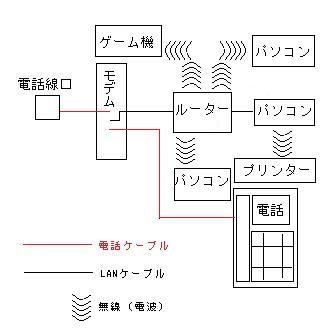
この図ではすでに無線LAN接続していますが、
実際はまだできていない状態としてご覧下さい。
まずはパソコンから、
ルーターかモデム(無線LAN機能付き)にアクセスして設定を行います。
インターネットに接続すると、
「IPアドレス」というインターネット上の住所のようなものが自動的に割り振られます。
例えば上記の図では1台だけケーブルで繋いだパソコンがありますね。
このパソコンのIPアドレスを仮に「192.255.6.3」としましょう。
このアドレスの場合は「3」の部分がパソコンに当たるので、
ルーターのIPアドレスは「192.255.6.2」、
モデムのアドレスが「192.255.6.1」となる訳です。
つまり、このルーターかモデムのIPアドレスにパソコンからアクセスすると、
その機器の設定を行えるという事です。
(機器によってはこれが当てはまらない場合もあります。詳細はモデムの公式サイトやISPの公式サイトをご覧下さい。)
自分の使っているブラウザのアドレスを入れる所に、その機器のIPアドレスまたはURLを入力してみましょう。
※設定を行う前に
1.モデムにルーター機能と無線LAN機能がある場合、図の「ルーター」は必要なくなります。
2.モデムにルーター機能があっても無線LAN機能がない場合には、
図の「ルーター」の代わりに「無線LAN専用の機器」を使う事もできます(もちろん「ルーター」でも可)。
3.モデムにルーター機能も無線LAN機能も両方ない場合には、
基本的には上の図のような感じになると思います。
自分のパソコンのIPアドレスを確認するには、「windows vista」の場合だと、
「コントロールパネル→ネットワークとインターネットのネットワークと共有センター」
そこから「状態の表示→詳細」と進み、
「IPv4 IPアドレス」の欄を見れば分かります。
モデムやルーターのIPアドレスが分からない場合には、
そのパソコンのIPアドレスから推測しましょう。
また、モデムやルーターについても、
「コントロールパネル→ネットワークとインターネットのネットワークのコンピュータとデバイス表示」
からモデムやルーターを右クリックしてプロパティをクリック。
こうする事で直接その機器のIPアドレスやデバイスのWebページのアドレスが表示されます。
ご確認いただければと思います。
実際にアクセスしてみると、通常の場合にはユーザー名とパスワードの入力を求められます。
これも機器ごとに違うので、もし上記の方法でもIPアドレスが分からない場合には、
ブラウザでモデムを提供しているISPのサイトか、ルーターのメーカーサイトへ行きましょう。
それかご自分で調べましょう。
ユーザー名とパスワードを入力すると設定画面が出てくると思います。
その後の設定方法はルーターに付属している説明書か、
インターネットでその機器のサイトを見れば分かるかと思います。
基本的には無線LANを行うどの機器の設定でも「SSID」と「WEPキー」をそれぞれ設定します。
ルーター(無線LAN機器)側でその2つを決めておき、
パソコン側でその2つを入力して無線LANの設定を行う事で無線LANができるようになるという感じです。
この2つはパソコンとルーター(無線LAN機器)とを結びつける、いわゆる「合言葉」のようなものですね。
ルーター(無線LAN機器)に設定したこの2つの合言葉をを知っているパソコンだけが、
そのルーター(無線LAN機器)にアクセスする事ができ、無線LANを行う事ができる訳です。
(この2つは非常に重要なものですので他言無用です)
では、お疲れ様でした。
前のページへ戻る |
|